Cara Memampatkan Fail MOV pada Windows, Mac, iPhone dan Android
MOV adalah format fail Apple yang boleh dipanggil sebagai format fail QuickTime. Anda boleh menukar video ke format QuickTime MOV untuk menyelesaikan masalah ketidaksesuaian. Walau bagaimanapun, video dalam format MOV selalu dalam ukuran fail yang besar. Adakah mungkin untuk memampatkan video MOV yang besar tanpa kehilangan kualiti? Sudah tentu, jawapannya adalah Ya. Anda boleh menukar video QuickTime MOV menjadi ukuran fail kecil dengan 4 cara yang berbeza. 4 cara pemampatan video MOV berikut adalah percuma dan selamat digunakan.
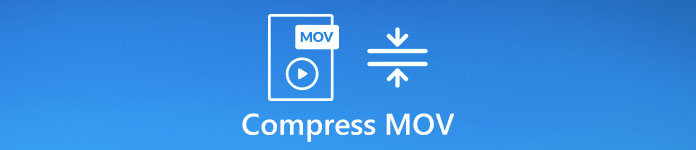
Bahagian 1: Cara Memampatkan Fail MOV secara percuma
Sekiranya anda ingin memampatkan video 1GB hingga 10MB, anda boleh beralih ke FVC Free Video Compressor untuk mendapatkan bantuan. Bagaimana jika anda perlu memampatkan banyak video besar 1GB pada masa yang sama? Baiklah, Pemampat Video Percuma FVC juga boleh menjadi penyelesaian anda yang boleh dipercayai. Sokongan pemampatan kumpulan membolehkan pengguna memampatkan fail MOV tanpa had pada masa yang sama pada penyemak imbas Mac dan Windows.
Tidak ada tanda air atau pembelian tersembunyi. Anda boleh mendapatkan kelajuan pemampatan 30x lebih cepat untuk memampatkan fail video QuickTime dengan cepat. Dengan sokongan format media yang luas, anda boleh menukar fail QuickTime MOV ke format lain dengan mudah. Inilah sebab utama mengapa ia boleh menjadi pemampat video MOV terbaik anda.
1. Fail MOV kompres kumpulan.
2. Kawal nisbah pemampatan video MOV secara bebas.
3. Tidak ada tanda air yang dilampirkan dalam video MOV QuickTime keluaran.
4. Kelajuan 30x lebih pantas daripada pemampat video lain.
5. 100% percuma untuk digunakan.
6. Tidak ada iklan, pop timbul, perisian intip atau perisian hasad.
Langkah 1: Buka pemampat video dalam talian. Klik Tambah Fail untuk Memampatkan. Dalam pemberitahuan muncul, klik Muat turun untuk memasang pelancar dengan cepat.

Langkah 2: Semak imbas dan tambahkan fail MOV ke dalam pemampat video percuma ini secara dalam talian. Anda boleh menyesuaikan gelangsar di sebelah Saiz untuk mengawal seberapa kecil fail video MOV anda.

Langkah 3: Buka senarai Resolusi untuk menukar resolusi video. Ini juga merupakan cara yang dapat dilaksanakan untuk menjadikan video MOV anda lebih kecil.

Langkah 4: Klik Memampatkan di sudut kanan bawah. Tetapkan folder output dan klik Buka. Akhirnya, tunggu sehingga pemampatan QuickTime MOV selesai.
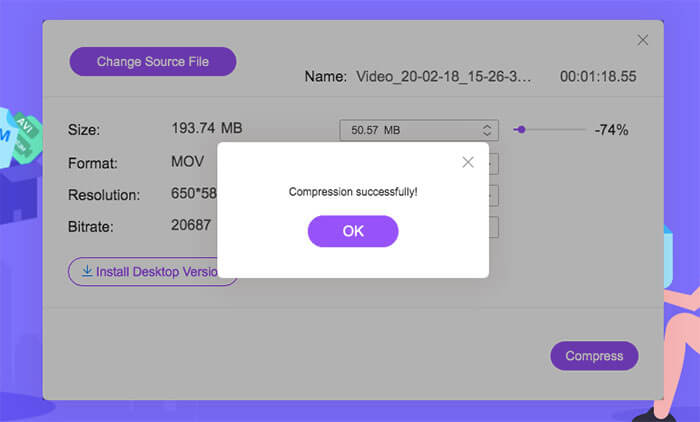
Bahagian 2: Cara Memampatkan Fail MOV dengan iMovie
Sekiranya anda memasang iMovie di komputer anda, anda juga boleh menjadikan video QuickTime MOV anda lebih kecil. iMovie percuma digunakan pada Apple iPhone, iPad dan Mac. Oleh itu, anda boleh memampatkan video MOV di Mac dan membuat pengeditan video secara percuma dengan menggunakan iMovie.
Langkah 1: Buka iMovie. Klik Import Filem untuk menambahkan video MOV anda ke iMovie.
Langkah 2: Pilih Berkongsi daripada Fail senarai. Kemudian pilih Fail... dari submenu.
Langkah 3: Akan ada tetingkap baru di iMovie. Anda boleh mengurangkan saiz fail MOV dengan Resolusi, Kualiti dan Memampatkan.
Langkah 4: Klik Seterusnya untuk mengesahkan. Masukkan nama fail dan folder output. Akhirnya, klik Jimat untuk memuat turun video QuickTime yang dimampatkan. (Tukar video QuickTime anda ke MP4 di sini)
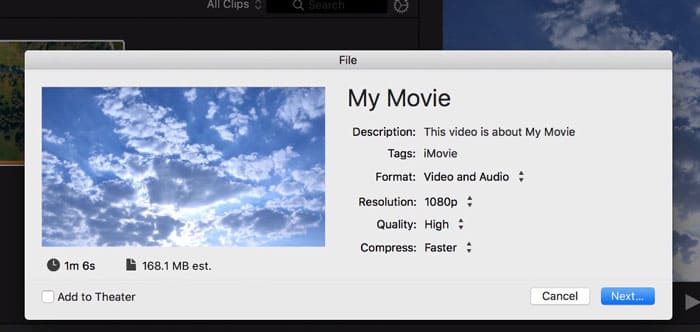
Bahagian 3: Cara Memampatkan Fail MOV pada iPhone
Seperti yang disebutkan di atas, anda boleh memampatkan fail video MOV di iPhone dengan aplikasi iMovie. Atau anda boleh menggunakan muslihat lain untuk menjadikan video MOV anda lebih kecil daripada sebelumnya.
1. Gunakan pemampat video dalam talian untuk memampatkan video QuickTime dalam talian.
2. Gunakan aplikasi pemampat video. Contohnya, anda boleh menggunakan Kompres Video - Kecilkan Vids untuk memampatkan .mov pada iPhone secara percuma.
3. Sekiranya anda menggunakan iPhone untuk merakam video, anda boleh pergi ke Tetapan dan cari Kamera. Pilih profil yang lebih rendah di Rakam Video dan Rakam pilihan Slo-mo.
Bahagian 4: Cara Memampatkan Fail MOV pada Android
Lalu bagaimana dengan memampatkan video MOV pada telefon atau tablet Android anda? Adakah aplikasi pengurang saiz video yang bagus untuk mengecilkan video yang terlalu besar di Android? Untuk memampatkan fail MOV secara percuma di Android, anda boleh menggunakan Video Compressor, VidTrim dan Youcut. Ini adalah apk pemampat video bertaraf tinggi di Google Play Store.
Lebih-lebih lagi, anda boleh menukar MOV ke MP4 atau format FLV untuk memampatkan video di Android. Sekiranya anda tidak keberatan, anda boleh memotong video MOV dan menghapus bahagian yang tidak diingini. Jelas sekali, video MOV dengan skrin paparan yang lebih kecil pastinya lebih kecil daripada sebelumnya.
Bahagian 5: Soalan Lazim Memampatkan Fail Video MOV
Bolehkah anda memampatkan video untuk YouTube tanpa kehilangan kualiti?
Ya. Sekiranya video anda melebihi 12 jam, atau lebih besar daripada 128GB, anda perlu mengurangkan ukuran video secara manual. Atau YouTube akan menyandikannya dengan codec H.264. Tetapi video YouTube yang besar memerlukan lebih banyak masa untuk dimuat dan dimuat naik. Oleh itu, anda boleh menggunakan FVC Free Video Compressor atau iMovie untuk mengurangkan saiz MB video MOV.
Bolehkah anda memampatkan video MOV 1GB hingga 10MB?
Ya. Anda perlu memilih pemampat fail video yang dapat menyesuaikan kadar pemampatan video. Kerana kebanyakan pemampat video dalam talian menjadikan fail video MOV lebih kecil daripada 40% atau lebih. Untuk memampatkan video yang sangat besar, anda boleh mengklik Ke bawah anak panah di sebelah kanan Saiz dalam Pemampat Video Percuma FVC.
Bagaimana memampatkan fail MOV untuk e-mel?
Anda harus memampatkan video QuickTime MOV tidak lebih dari 25MB. Tidak kira anda menggunakan aplikasi pemampat video atau pemampat video percuma dalam talian, kurangkan MOV yang lebih kecil daripada 25MB.
Itu sahaja untuk memampatkan fail MOV secara percuma di komputer atau telefon bimbit anda. Tiada had saiz fail maksimum atau tanda air. Anda boleh memampatkan video dalam MOV, MP4 dan format lain. Sekiranya anda mempunyai pertanyaan atau cadangan, anda boleh menghubungi kami.



 Video Converter Ultimate
Video Converter Ultimate Perakam Skrin
Perakam Skrin



